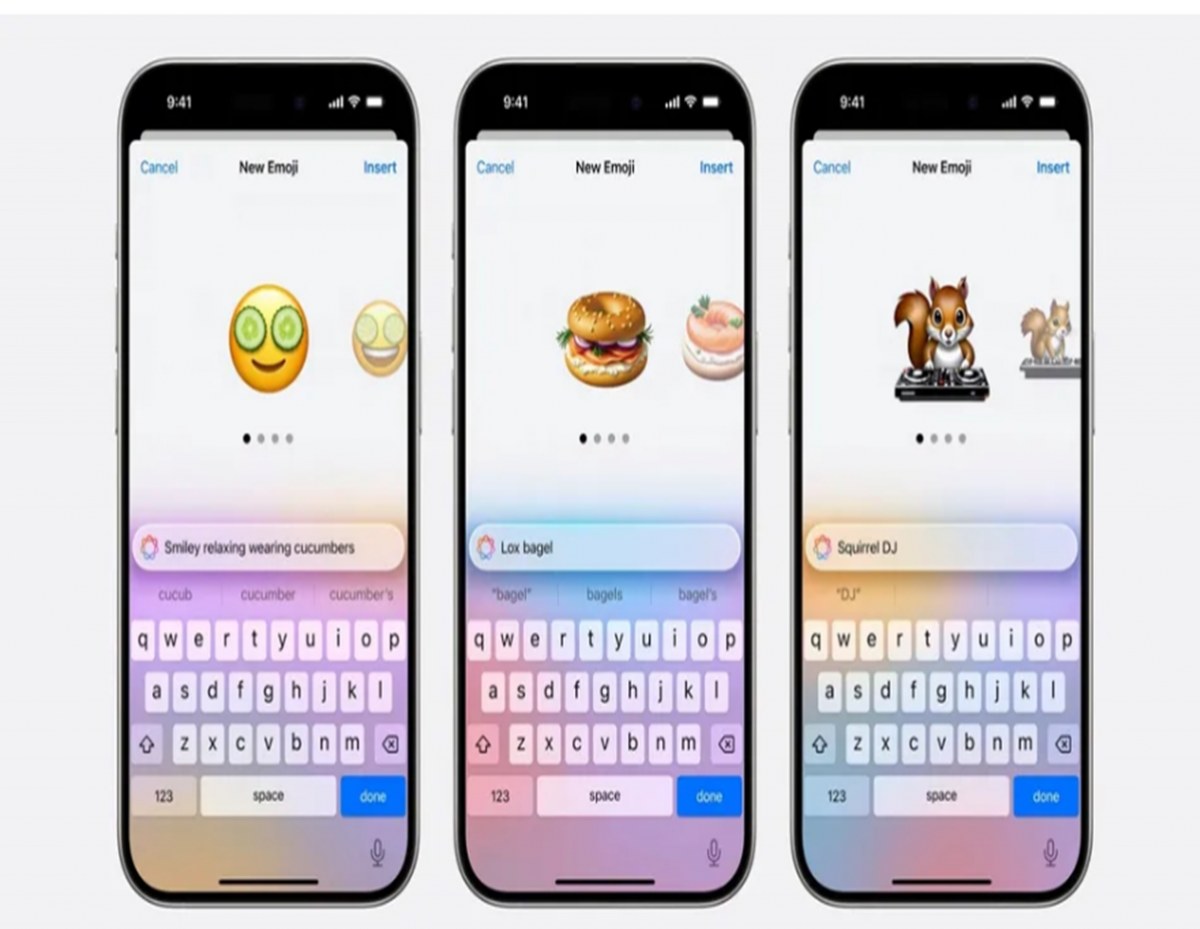
วิธีสร้าง Genmoji ใน iOS 18.2 แบบวัยรุ่นเข้าใจง่าย
หน้าแรกTeeNee รอบรู้ มือถือ แท๊บเลต การใช้งาน ios (iphone, ipad) วิธีสร้าง Genmoji ใน iOS 18.2 แบบวัยรุ่นเข้าใจง่าย
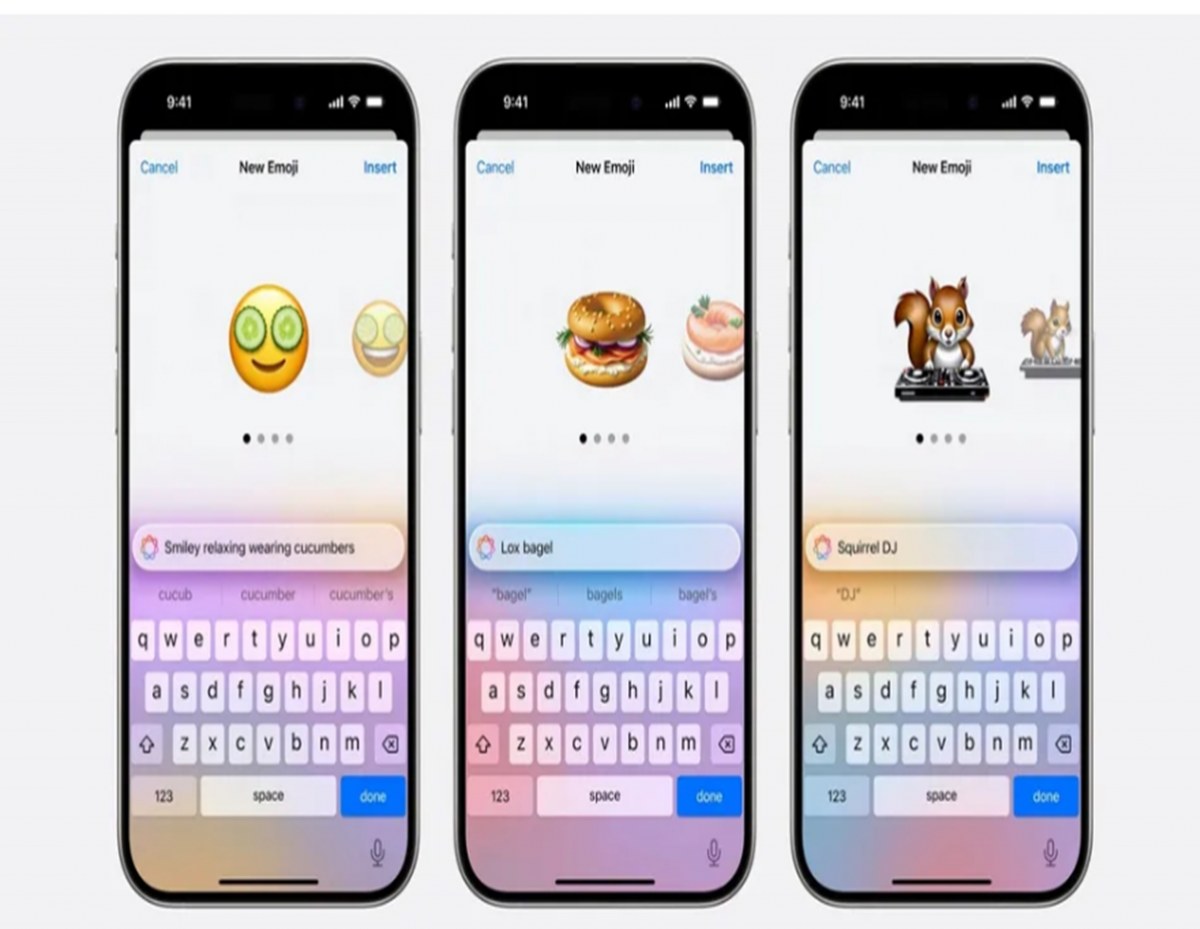
วิธีสร้าง Genmoji ใน iOS 18.2 แบบวัยรุ่นเข้าใจง่าย
iOS 18.2 เค้ามีฟีเจอร์ Genmoji ให้สร้างอีโมจิตามใจเรา เหมาะกับเวลาหาอีโมจิเป๊ะ ๆ ไม่ได้ซักที โดยใช้ได้กับ iPhone 15 Pro ขึ้นไปนะ ตามนี้เลย:
1. เข้าแอปข้อความ (หรือแอปแชทอะไรก็ได้)
- เปิดแอปที่ใช้ส่งข้อความ เช่น iMessage หรือแอปแชทอื่น ๆ ที่ใช้คีย์บอร์ดอีโมจิได้
2. เปิดคีย์บอร์ดอีโมจิ
- กดที่ไอคอนอีโมจิในคีย์บอร์ด จะเห็นไอคอน Genmoji โผล่มาด้วย กดเพื่อเข้าสู่โหมดสร้าง Genmoji ได้เลย
3. พิมพ์บรรยายอีโมจิที่อยากได้
- พิมพ์คำอธิบายสั้น ๆ ว่าอยากให้อีโมจิหน้าตาเป็นยังไง เช่น "ห่านใส่แว่นกันแดด" ยิ่งบอกชัด ๆ ก็ยิ่งออกมาตรงปกนะ
4. กดสร้าง Genmoji
- กด "เสร็จ" รอ AI ประมวลผลแป๊บเดียว แล้ว Genmoji จะโผล่มาให้เลือกเลื่อนดูตัวเลือกที่ได้ตามชอบเลย
5. เลือก Genmoji ที่ใช่
- เลือกอีโมจิที่ชอบแล้วกดปุ่ม **เพิ่ม** อีโมจินั้นก็จะไปอยู่ในช่องแชทของเราให้ใช้ทันทีเทคนิคเพิ่มฟีลวัยรุ่น:
- กดค้างที่ Genmoji เพื่อจะ "คัดลอก," "แชร์," หรือ "เซฟ" ไว้ในสติกเกอร์ ใช้ได้ทุกสถานการณ์ตามใจเลย!
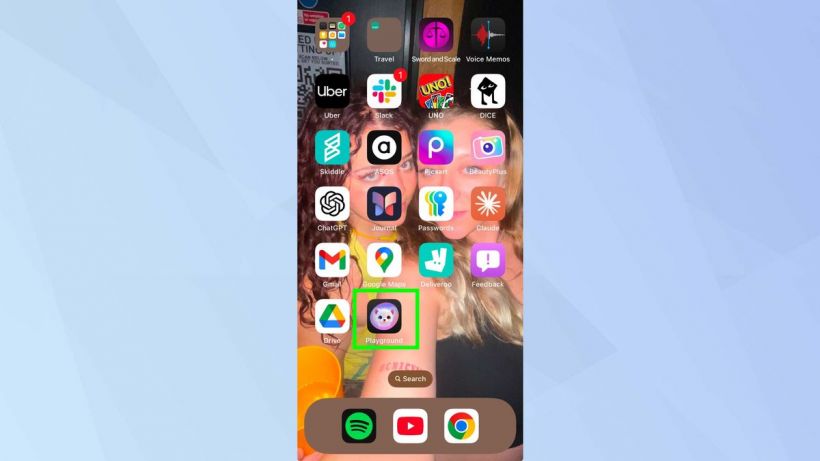
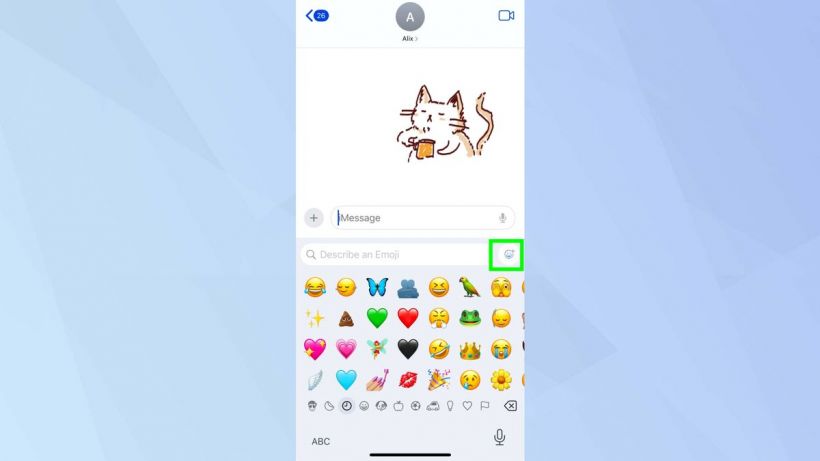
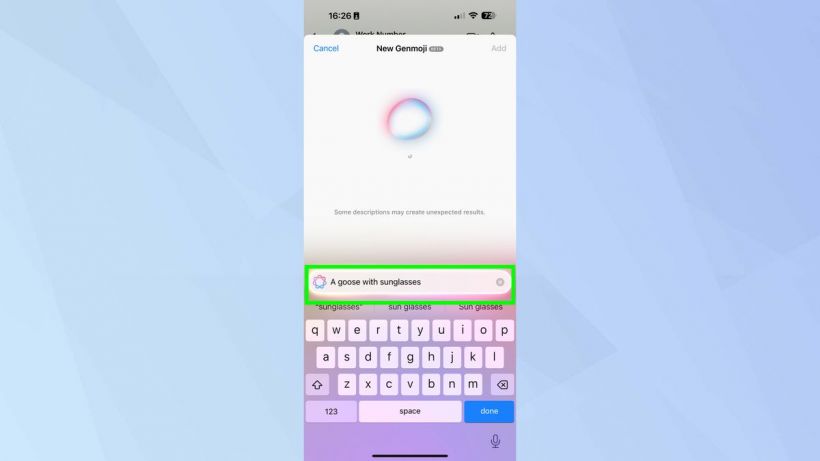
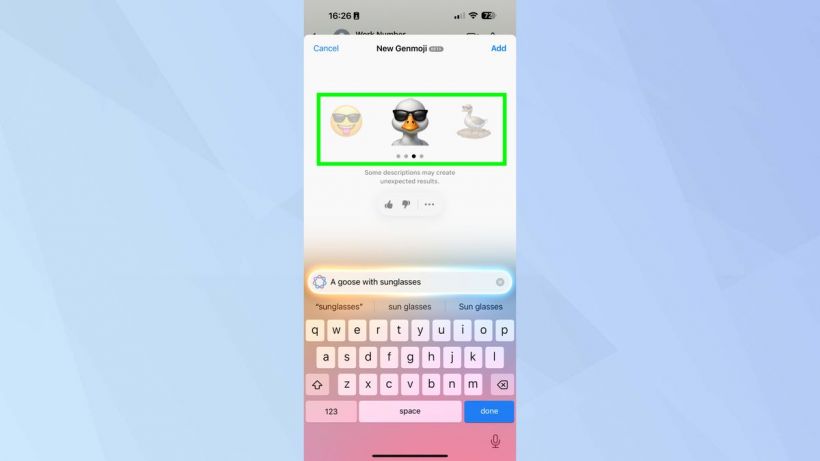
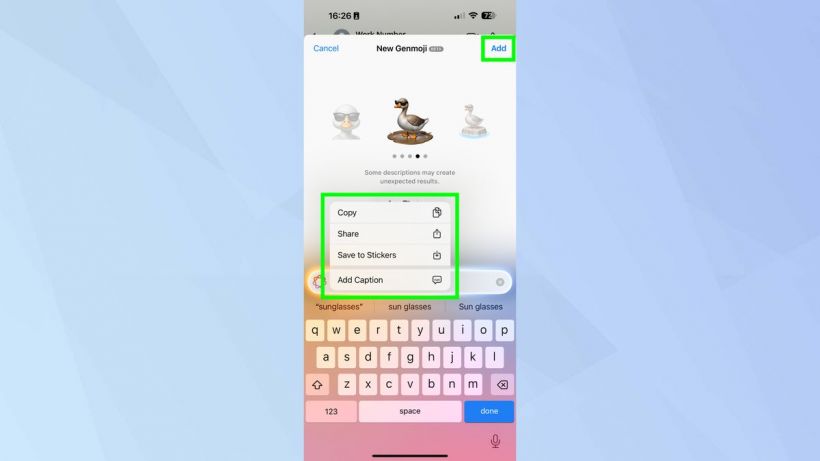



 กระทู้ร้อนแรงที่สุดของวันนี้
กระทู้ร้อนแรงที่สุดของวันนี้
























 กระทู้ล่าสุด
กระทู้ล่าสุด


 รูปเด่นน่าดูที่สุดของวันนี้
รูปเด่นน่าดูที่สุดของวันนี้
















































Love Attack เทศกาลความรักแบบนี้ บอกอ้อมๆให้เขารู้กัน
Chocolate Dreams สาวชั่งฝันและช็อคโกแลต กับหนุ่มหล่อ ไม่แน่คุณอาจจะได้เจอแบบนี้ก็ได้
Love You Like Crazy เพลงเพราะๆ ที่ถ้าส่งให้คนที่เรารัก โลกนี้ก็สีชมพูกันทีเดียว